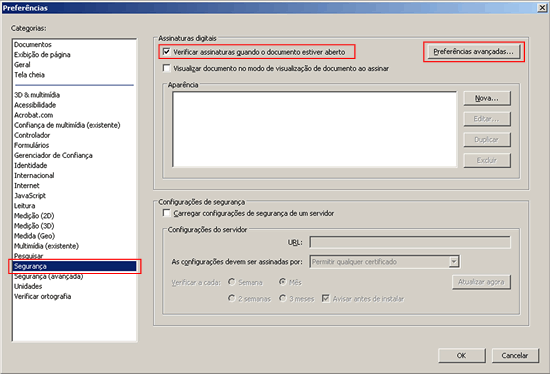
Configurando Manualmente o Adobe Reader 9 e 10 > Etapa 1 - Configurando propriedades do Adobe Reader 9
Antes de iniciar esta etapa, você deve ter o Adobe Reader 9 instalado no seu computador. Se for o caso, clique aqui para baixá-lo.
Veja abaixo como configurar as propriedades do Adobe Reader:
Abra o programa Adobe Reader 9 ou 10.
No menu Editar, clique no submenu Preferências.
Na janela Preferências, no quadro 'Categorias', clique em Segurança. Marque a opção "Verificar assinaturas quando o documento estiver aberto" e clique no botão Preferências avançadas.
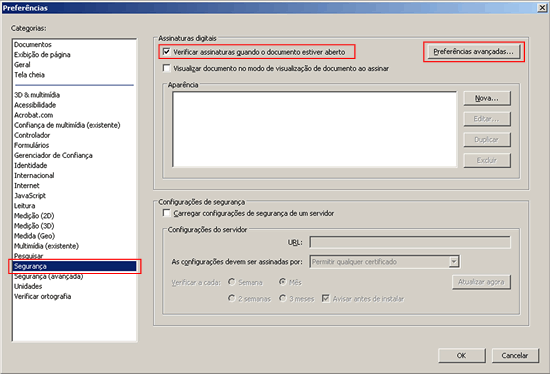
Na janela Preferências avançadas de assinaturas digitais, clique na aba 'Verificação'.
Nos campos da aba 'Verificação' marque as seguintes opções:
"Usar o método especificado pelo documento e avisar se ele não estiver disponível".
"Exigir que a verificação de anulação do certificado, seja feita sempre que possível ao verificar assinaturas".
"Horário seguro".
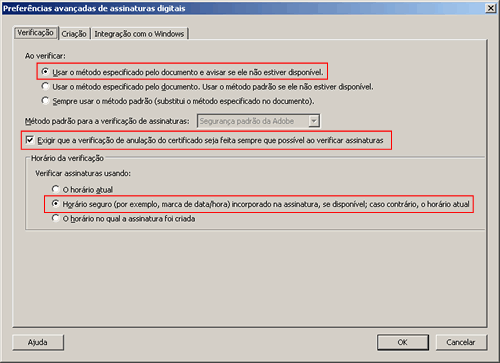
Na aba 'Integração com o Windows', marque todos os itens e clique no botão OK.
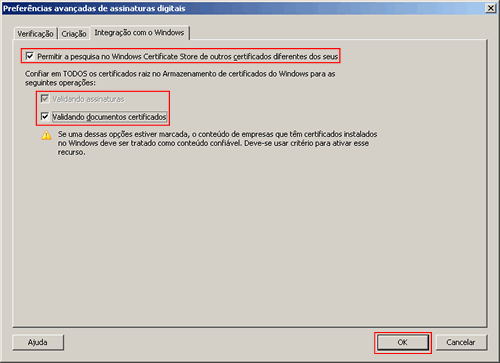
![]() Ao selecionar "Validando documentos
certificados", a opção "Validando assinaturas" ficará desabilitada.
Ao selecionar "Validando documentos
certificados", a opção "Validando assinaturas" ficará desabilitada.
De volta à janela Preferências, clique no botão OK.
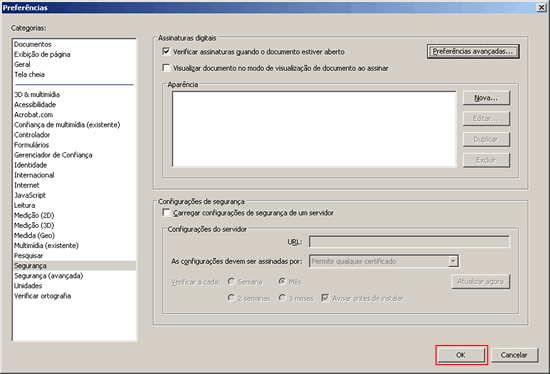
Próxima etapa: Etapa 2 - Baixando e instalando a cadeia de certificados.